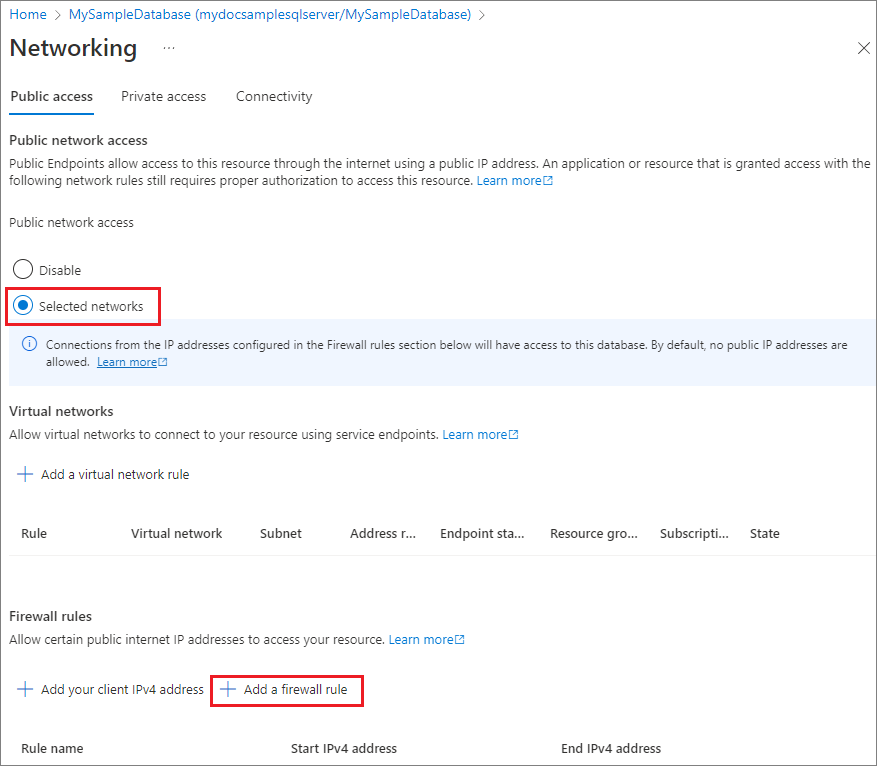Rychlý start: Vytvoření pravidla brány firewall na úrovni serveru na webu Azure Portal
Platí pro: Azure SQL Database
Tento rychlý start popisuje, jak vytvořit pravidlo brány firewall na úrovni serveru ve službě Azure SQL Database. Pravidla brány firewall umožňují přístup k logickým serverům SQL, jednoúčelům a elastickým fondům a jejich databázím. Pravidla brány firewall jsou potřeba také pro připojení místních a dalších prostředků Azure k databázím.
Požadavky
Prostředky vyvinuté v rámci vytvoření izolované databáze použijeme na webu Azure Portal jako výchozí bod pro účely tohoto kurzu.
Přihlášení k webu Azure Portal
Přihlaste se na portál Azure.
Vytvoření pravidla brány firewall na úrovni serveru
Azure SQL Database vytvoří bránu firewall na úrovni serveru pro jednoúčelové databáze a databáze ve fondu. Tato brána firewall blokuje připojení z IP adres, které nemají oprávnění. Pokud se chcete připojit k databázi Azure SQL z IP adresy mimo Azure, musíte vytvořit pravidlo brány firewall. Pravidla můžete použít k otevření brány firewall pro konkrétní IP adresu nebo pro rozsah IP adres. Další informace o pravidlech brány firewall na úrovni serveru a databáze najdete v tématu Pravidla brány firewall na úrovni serveru a na úrovni databáze.
Poznámka:
Azure SQL Database používá ke komunikaci port 1433. Když se připojujete z podnikové sítě, nemusí být odchozí provoz přes port 1433 povolený bránou firewall sítě. To znamená, že vaše IT oddělení musí otevřít port 1433, abyste se mohli připojit k serveru.
Důležité
Pravidlo brány firewall 0.0.0.0 umožňuje všem službám Azure předávat pravidlo brány firewall na úrovni serveru a pokoušet se připojit k databázi přes server.
Následující postup použijeme k vytvoření pravidla brány firewall na úrovni serveru pro konkrétní IP adresu klienta. To umožňuje externí připojení této IP adresy přes bránu firewall služby Azure SQL Database.
Po dokončení nasazení databáze v nabídce vlevo vyberte databáze SQL a pak na stránce databáze SQL vyberte mySampleDatabase. Otevře se stránka přehledu pro vaši databázi. Zobrazí plně kvalifikovaný název serveru (například mydocssampleserver.database.windows.net) a poskytuje možnosti pro další konfiguraci. Nastavení brány firewall můžete najít také tak, že přejdete přímo na server a vyberete Sítě v části Zabezpečení.
Zkopírujte plně kvalifikovaný název serveru. Použijete ho, když se připojíte k serveru a jeho databázím v jiných rychlých startech. Na panelu nástrojů vyberte Nastavit bránu firewall serveru.
Nastavte přístup k veřejné síti k vybraným sítím a zobrazte tak virtuální sítě a pravidla brány firewall. Pokud je tato možnost nastavená na Zakázáno, virtuální sítě a nastavení pravidel brány firewall jsou skryté.
Zvolte Přidat IP adresu klienta a přidejte aktuální IP adresu do nového pravidla brány firewall na úrovni serveru. Toto pravidlo může otevřít port 1433 pro jednu IP adresu nebo rozsah IP adres. Nastavení brány firewall můžete nakonfigurovat také tak, že zvolíte Přidat pravidlo brány firewall.
Důležité
Ve výchozím nastavení je přístup přes bránu firewall služby Azure SQL Database zakázaný pro všechny služby Azure. Pokud chcete povolit přístup pro všechny služby Azure, zvolte na této stránce zapnuto .
Zvolte Uložit. Port 1433 je teď otevřený na serveru a pro vaši aktuální IP adresu se vytvoří pravidlo brány firewall na úrovni serveru.
Zavřete stránku Sítě.
Otevřete SQL Server Management Studio nebo jiný nástroj podle vašeho výběru. Pomocí účtu správce serveru, který jste vytvořili dříve, se připojte k serveru a jeho databázím z vaší IP adresy.
Uložte prostředky z tohoto rychlého startu a dokončete další kurzy k databázi SQL.
Vyčištění prostředků
Pomocí následujících kroků odstraňte prostředky, které jste vytvořili během tohoto rychlého startu:
- V nabídce vlevo na webu Azure Portal vyberte skupiny prostředků a pak vyberte myResourceGroup.
- Na stránce skupiny prostředků vyberte Odstranit, do textového pole zadejte myResourceGroup a pak vyberte Odstranit.